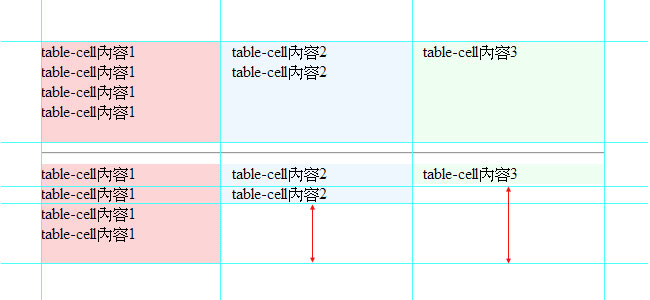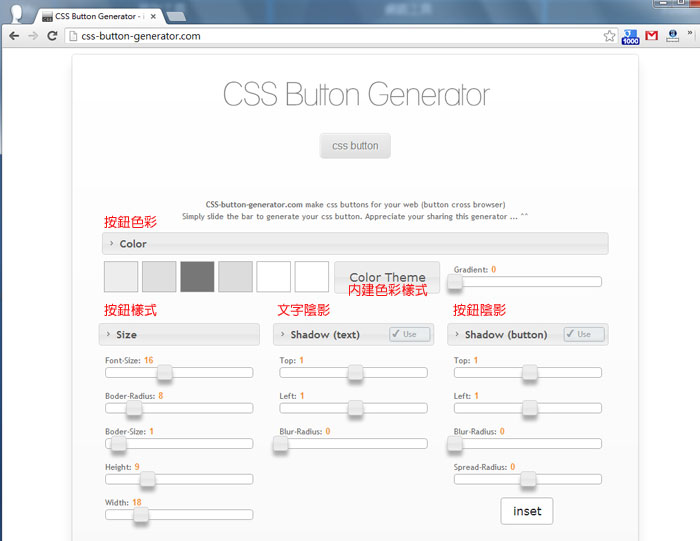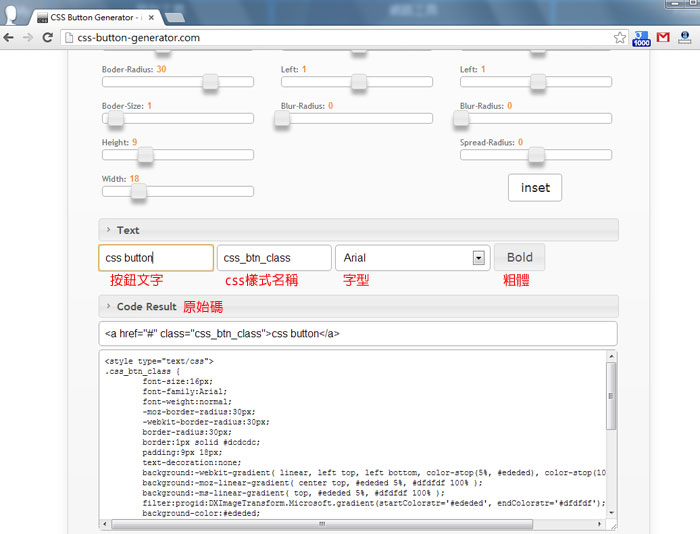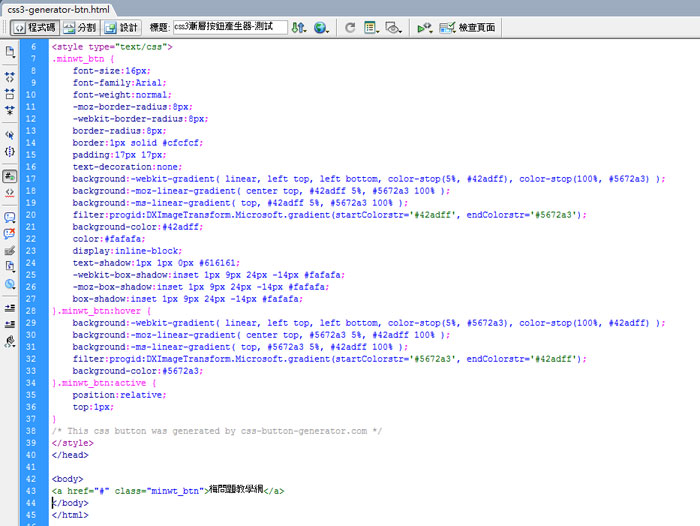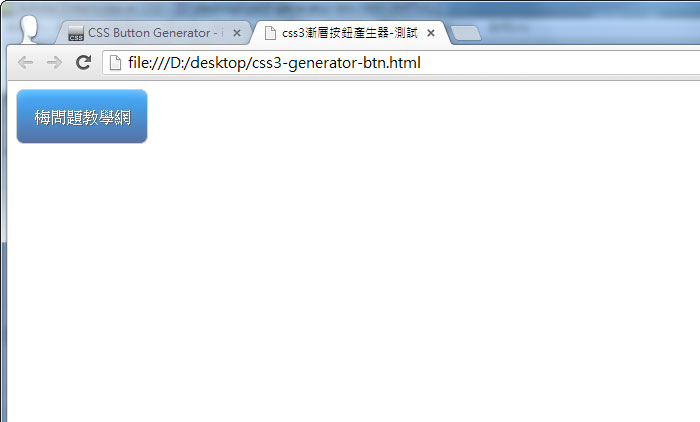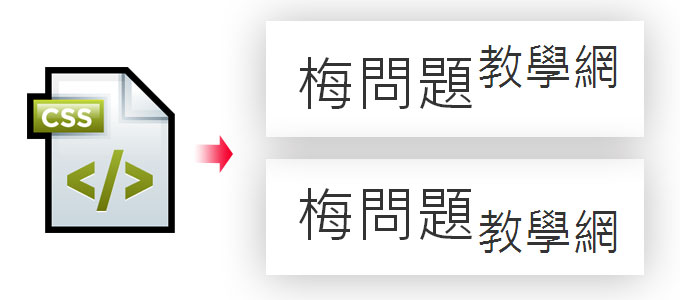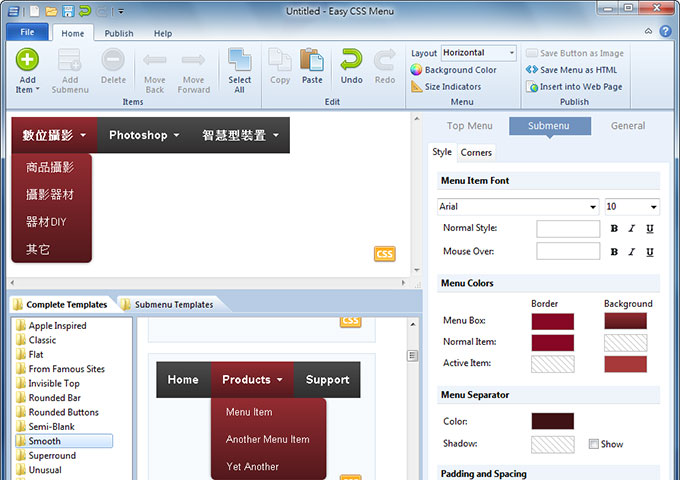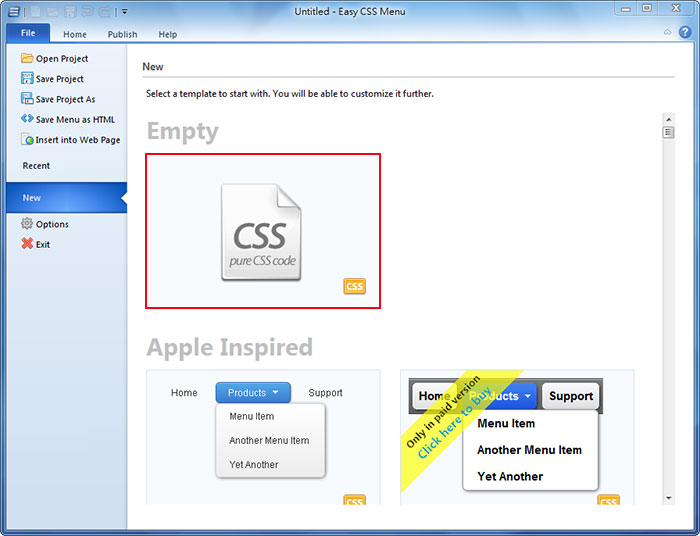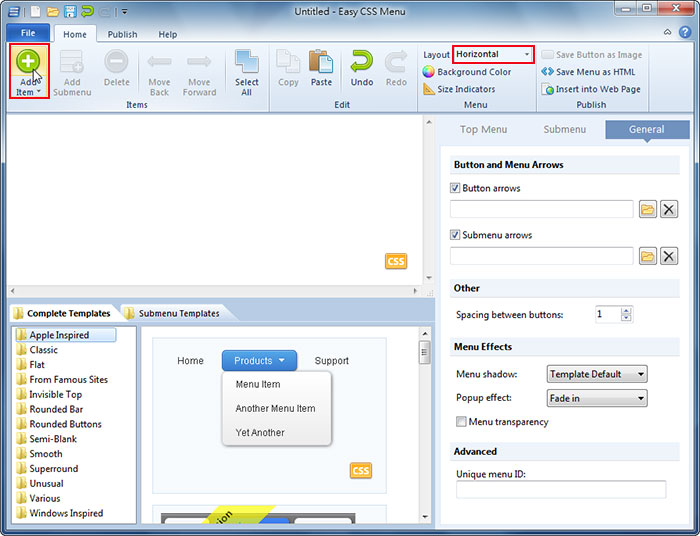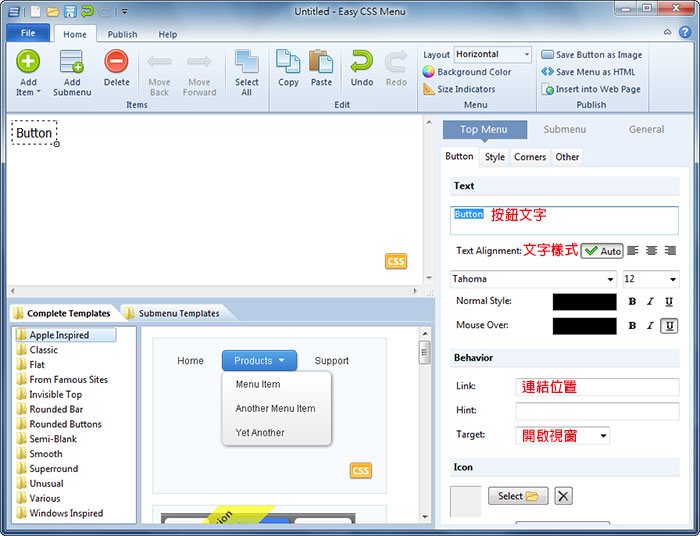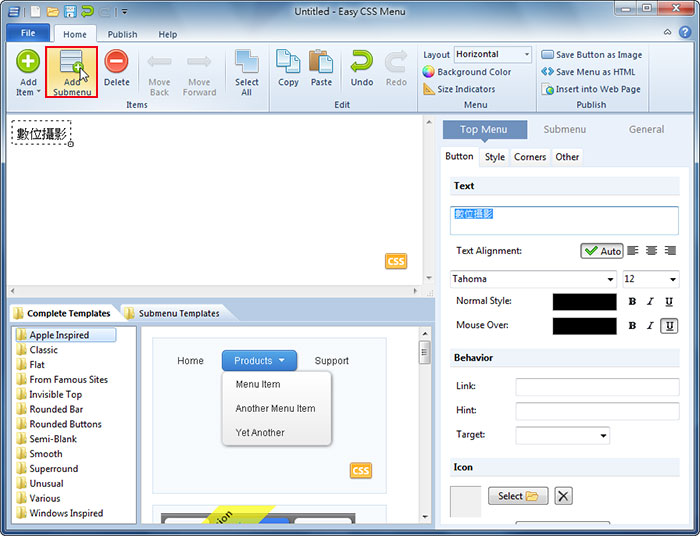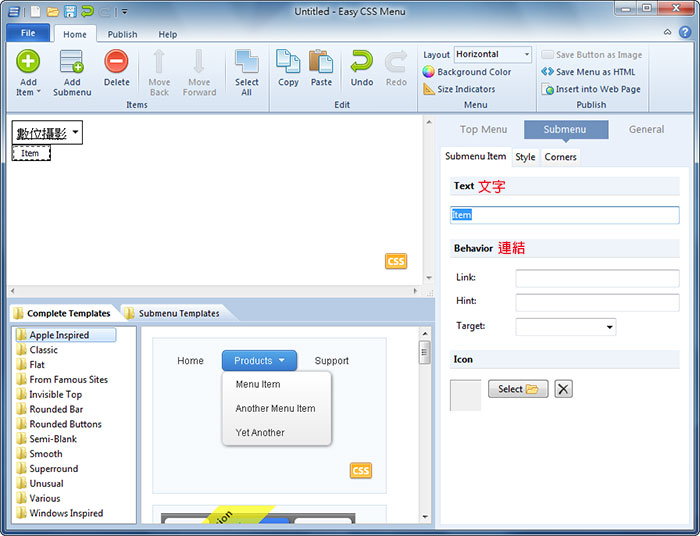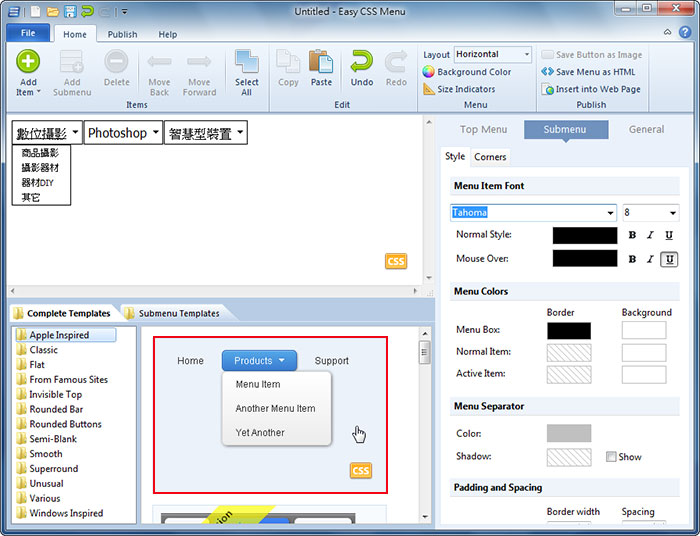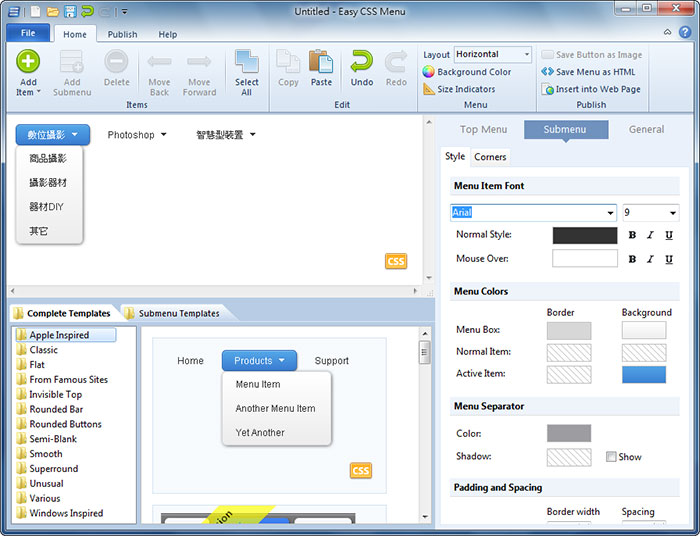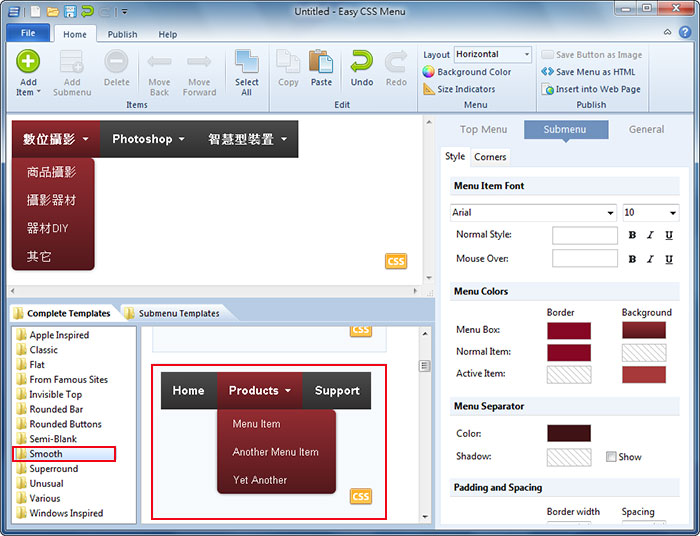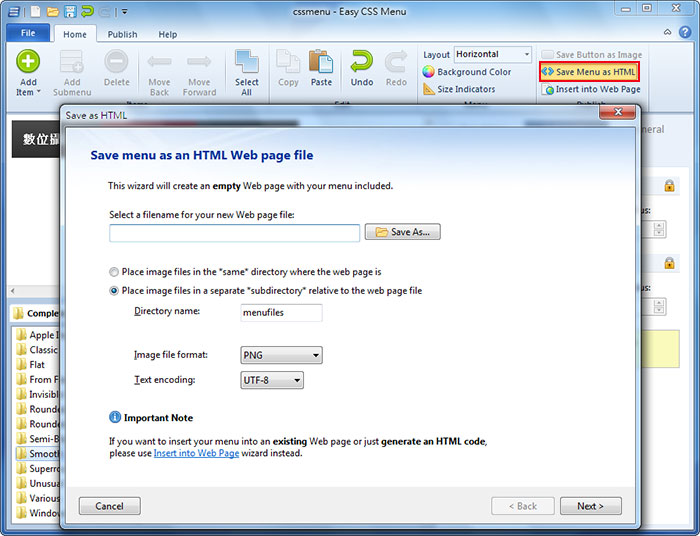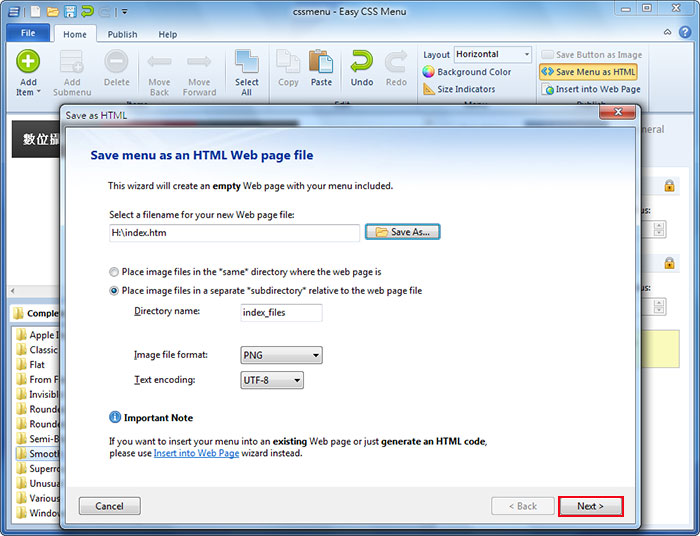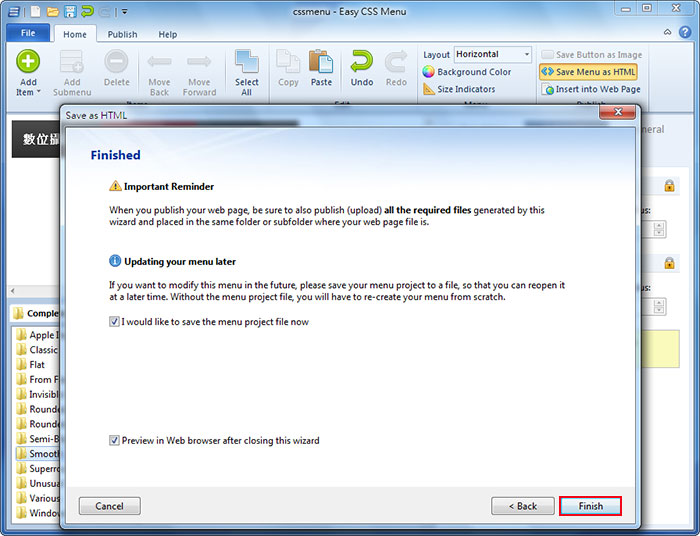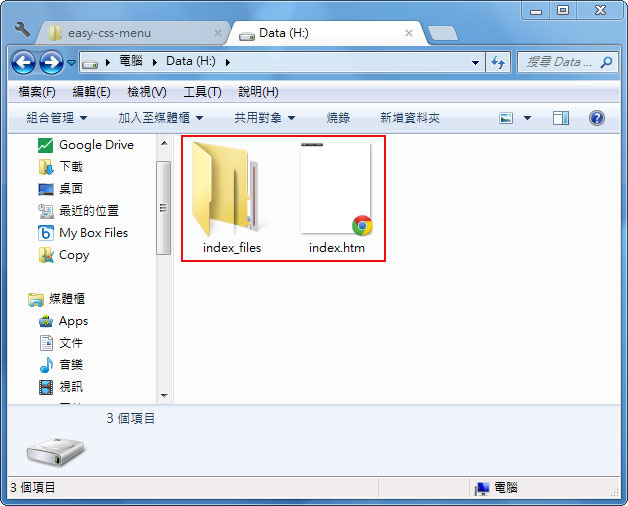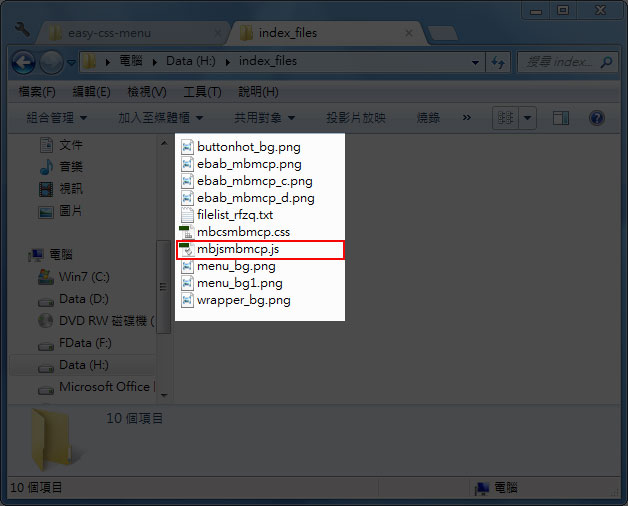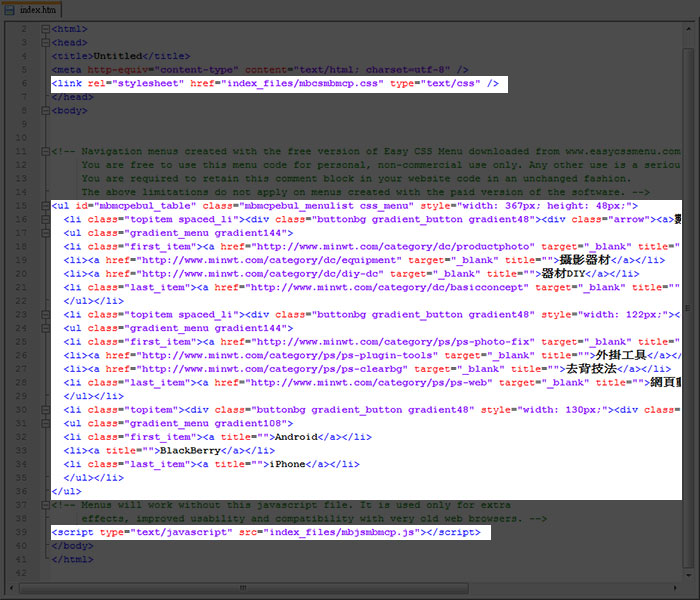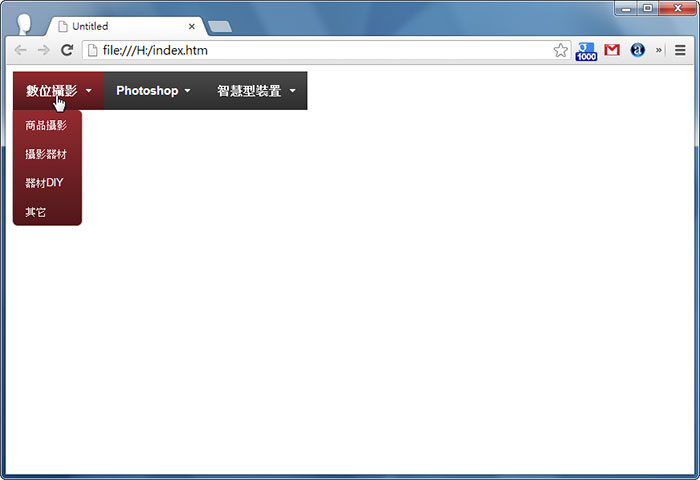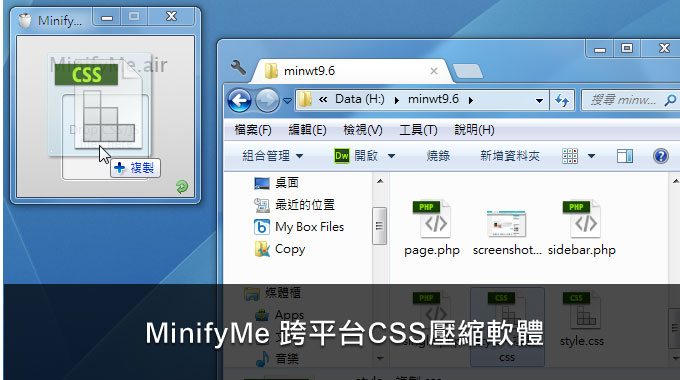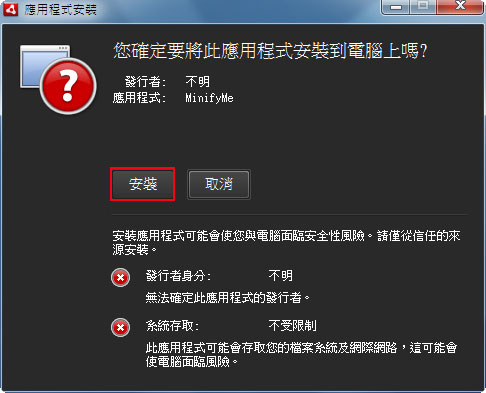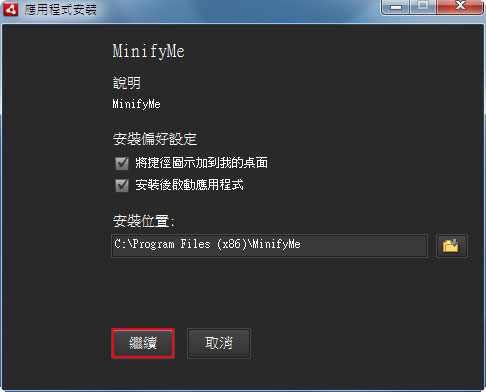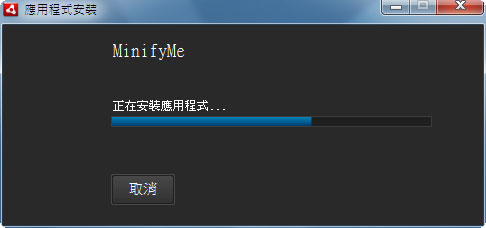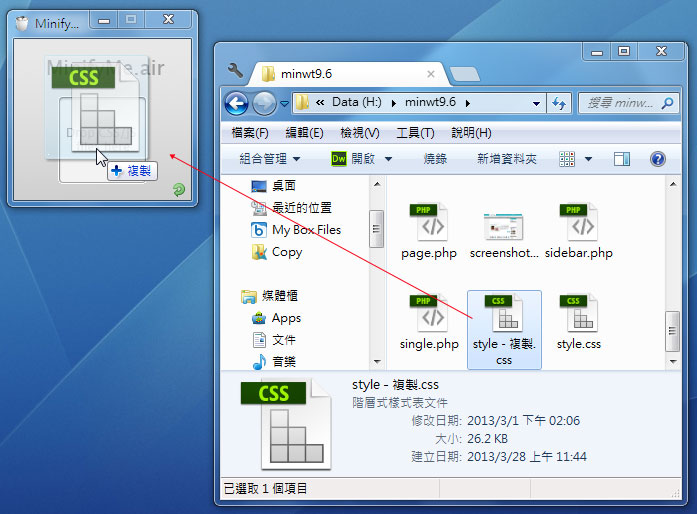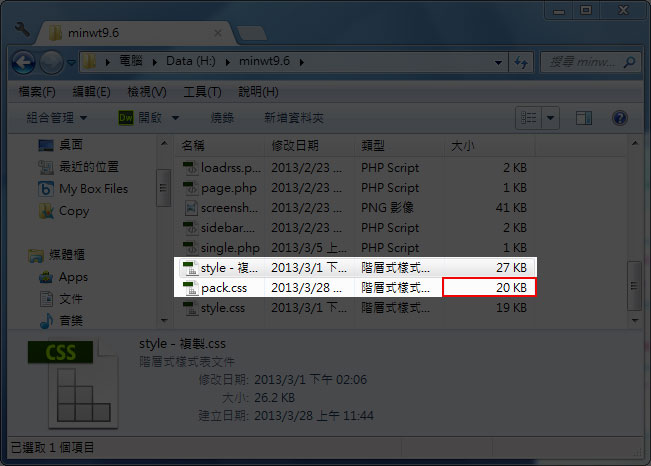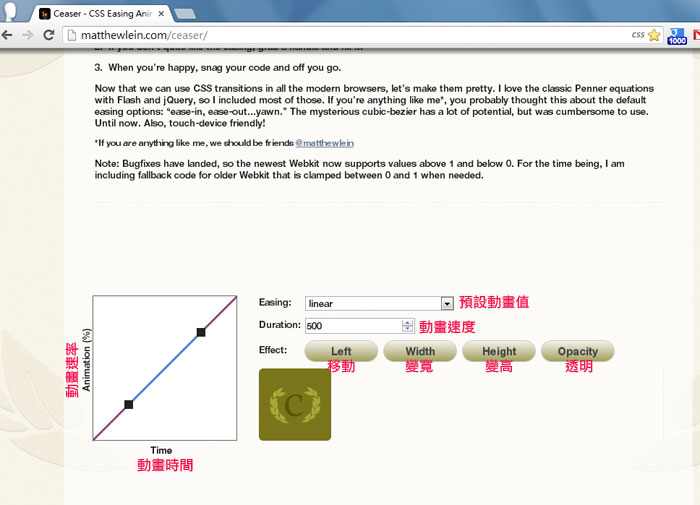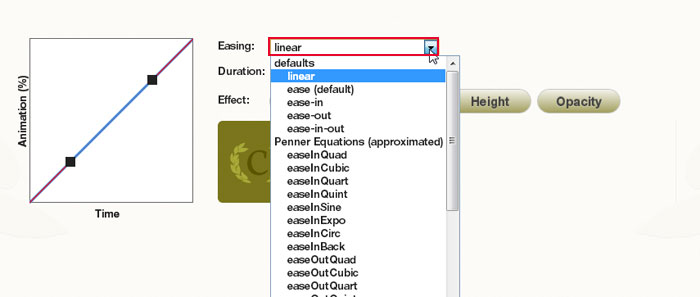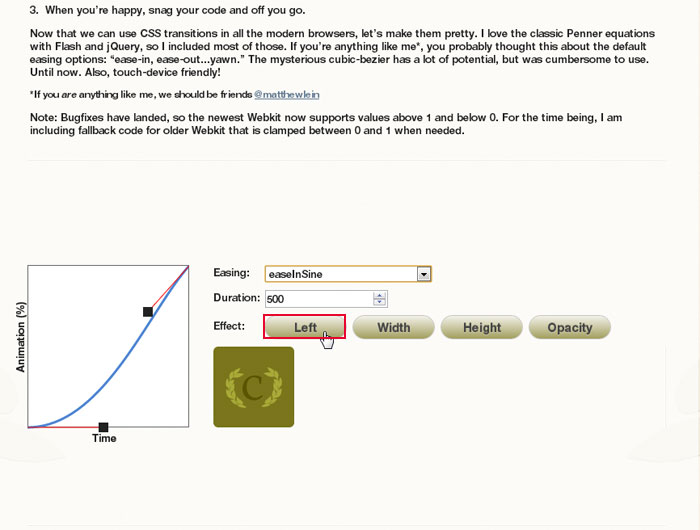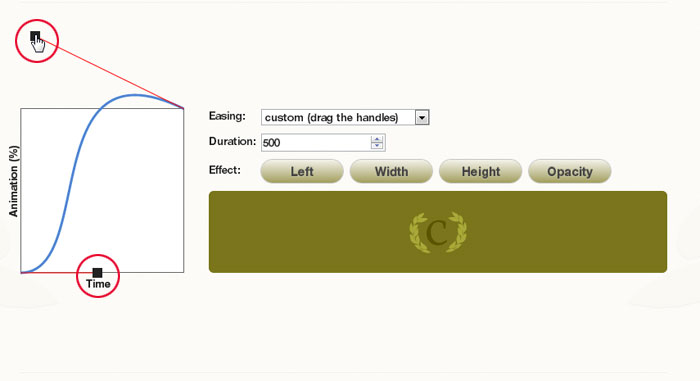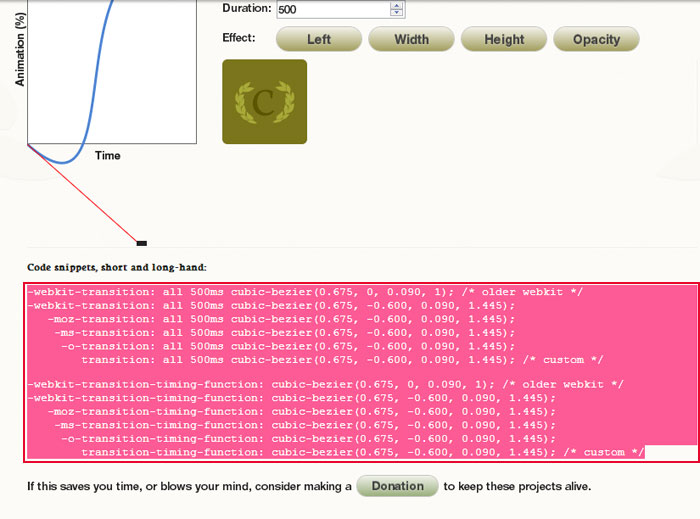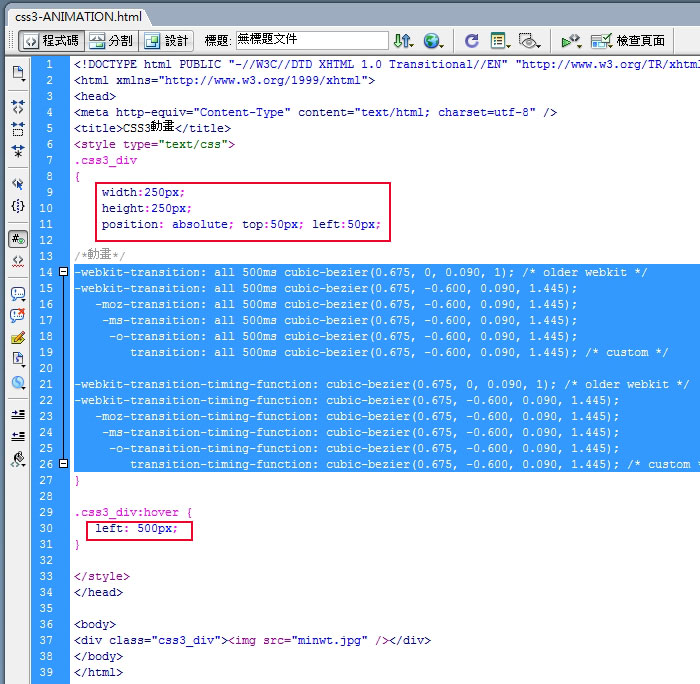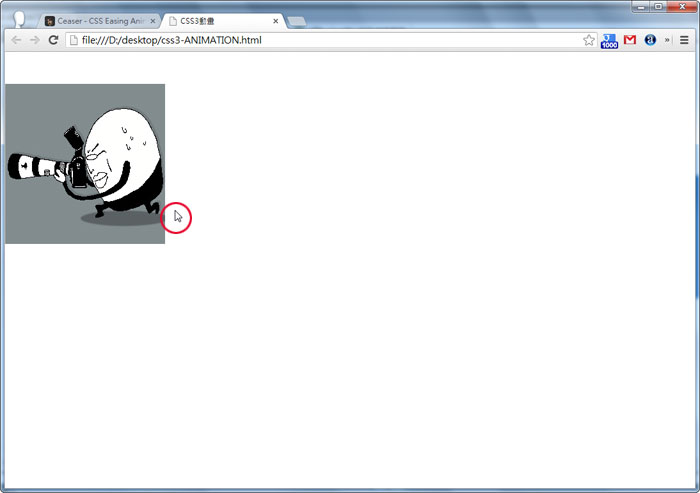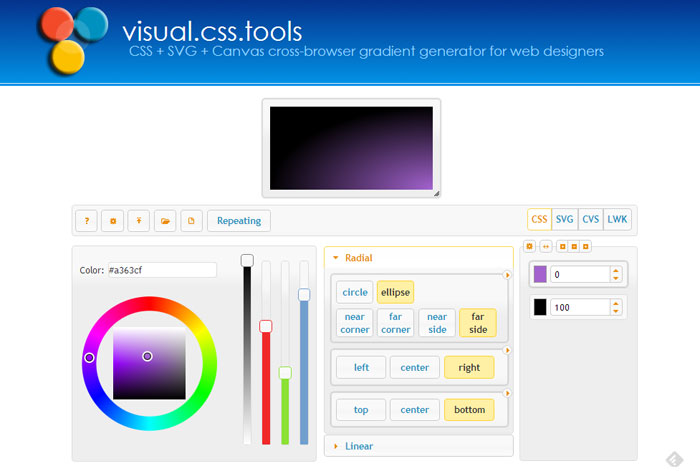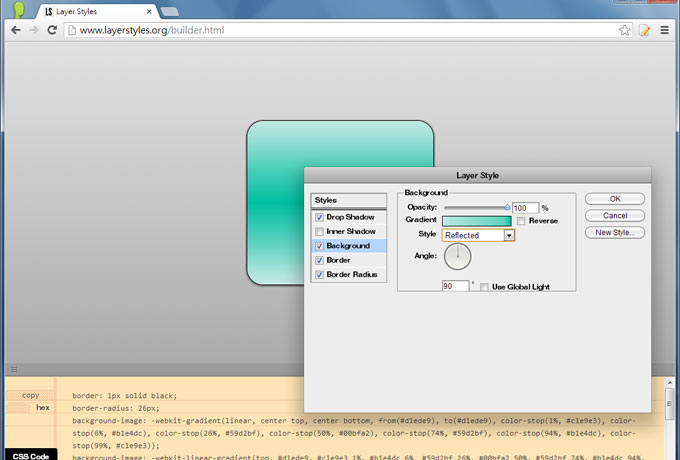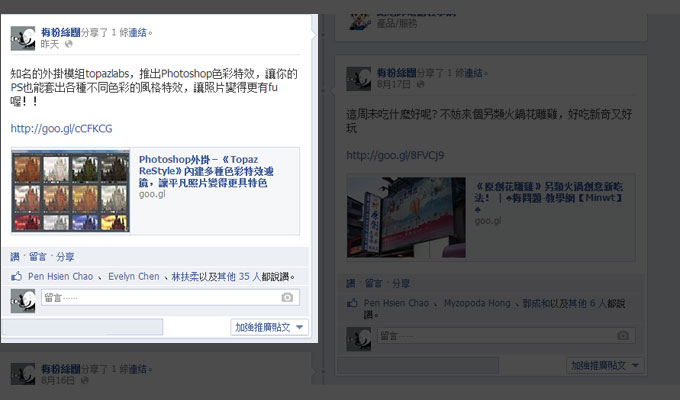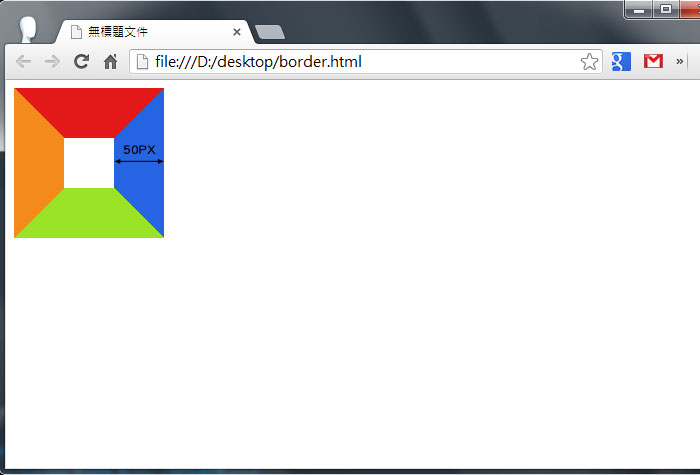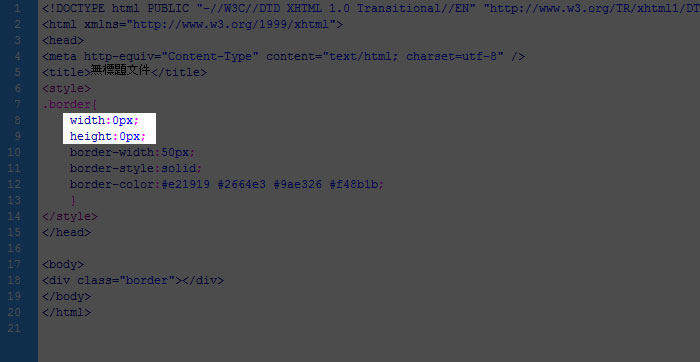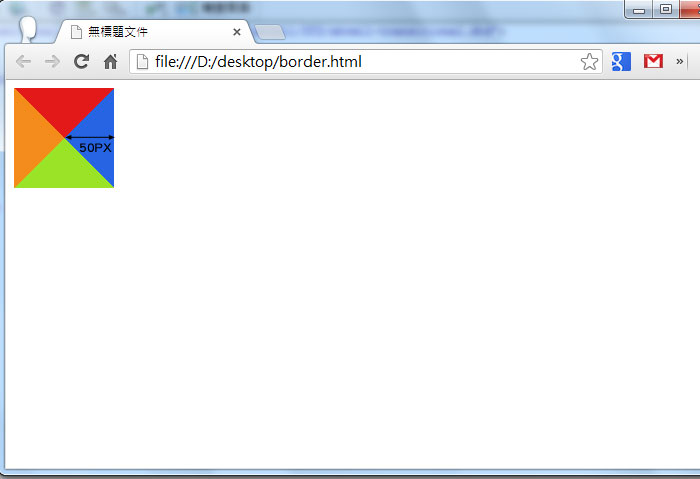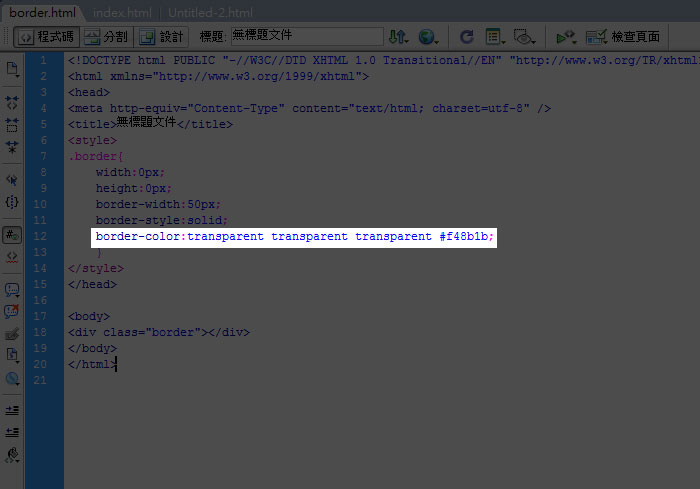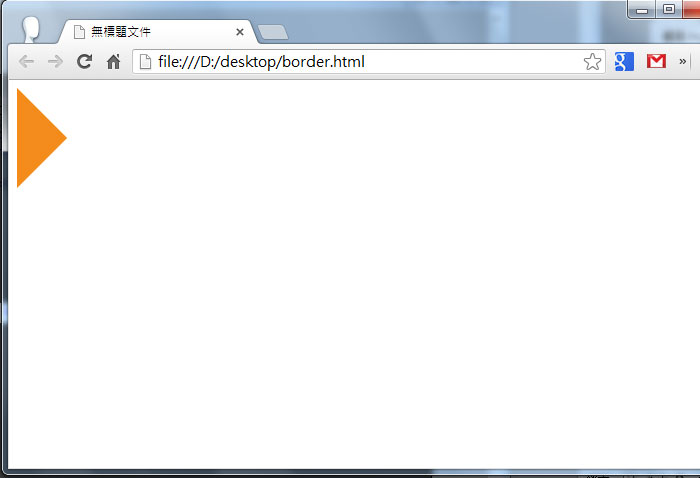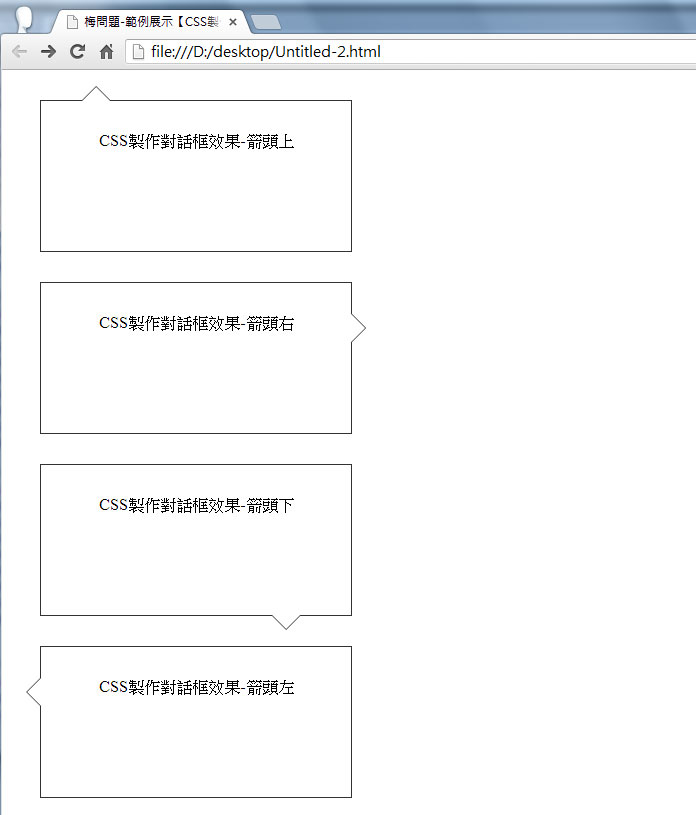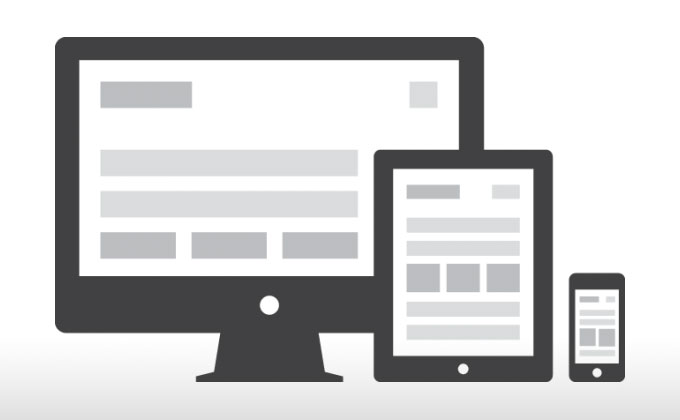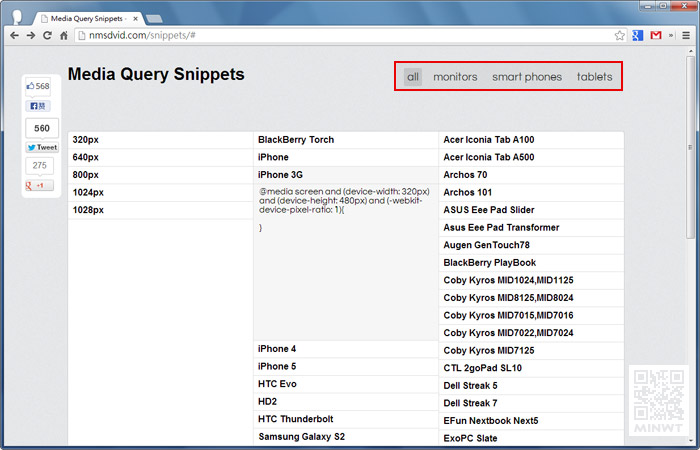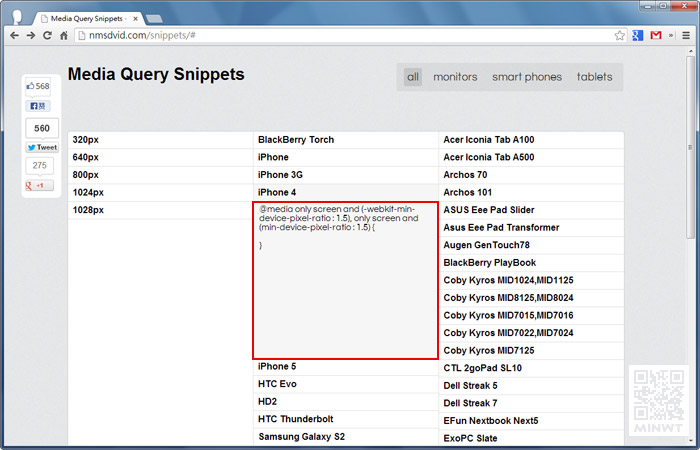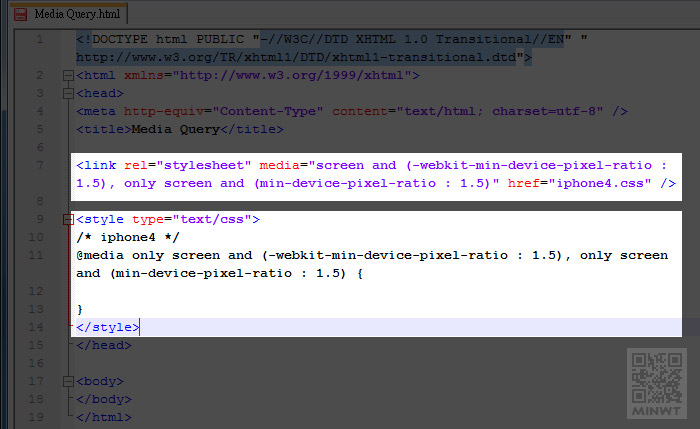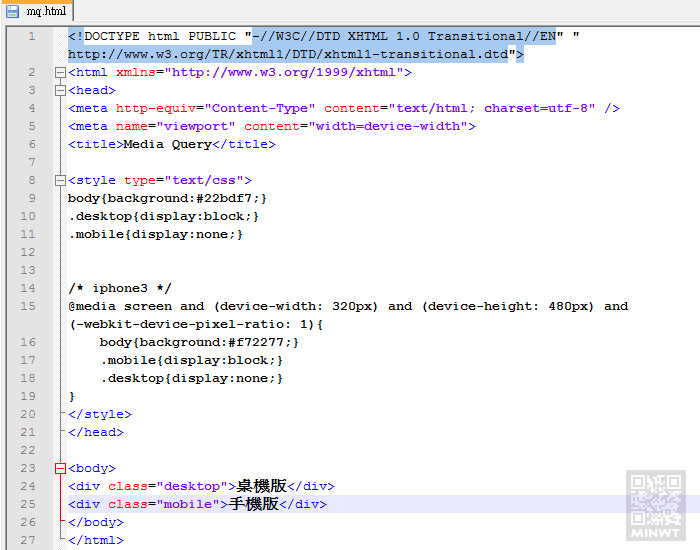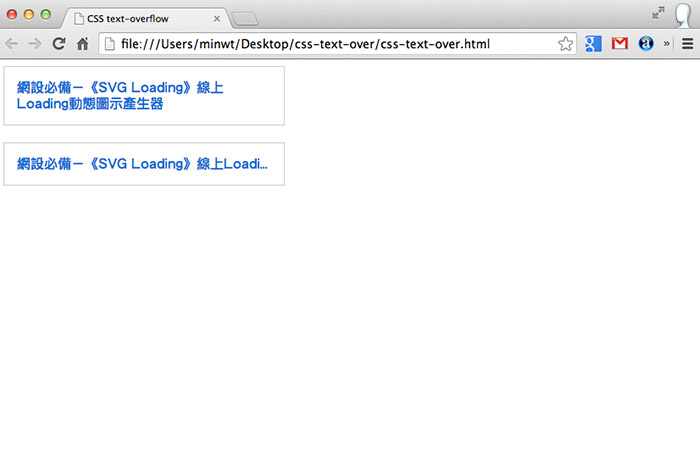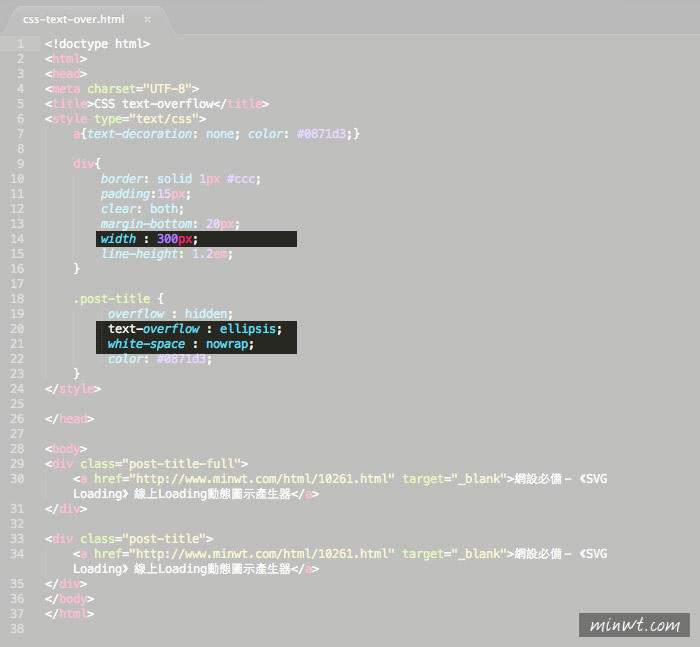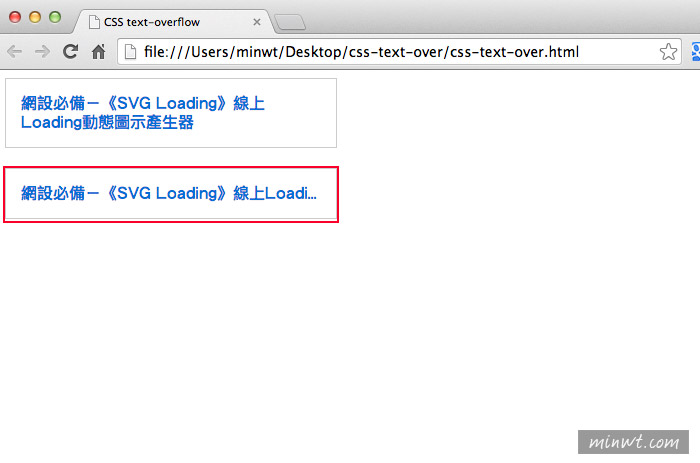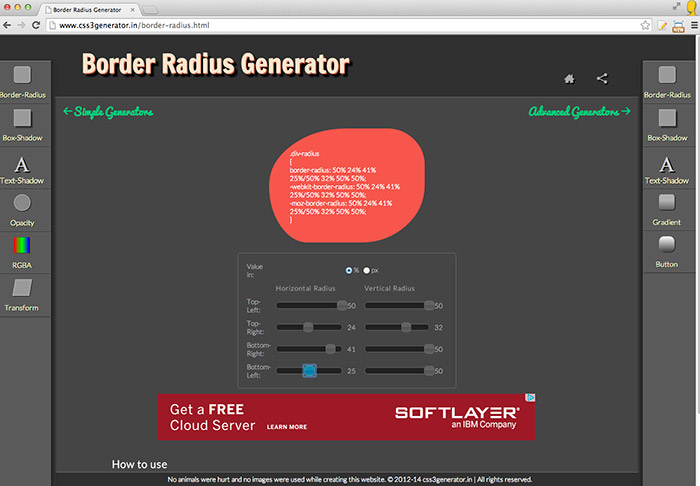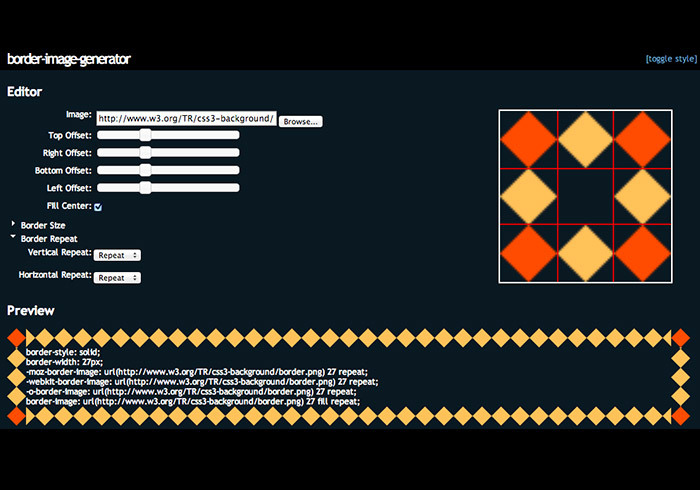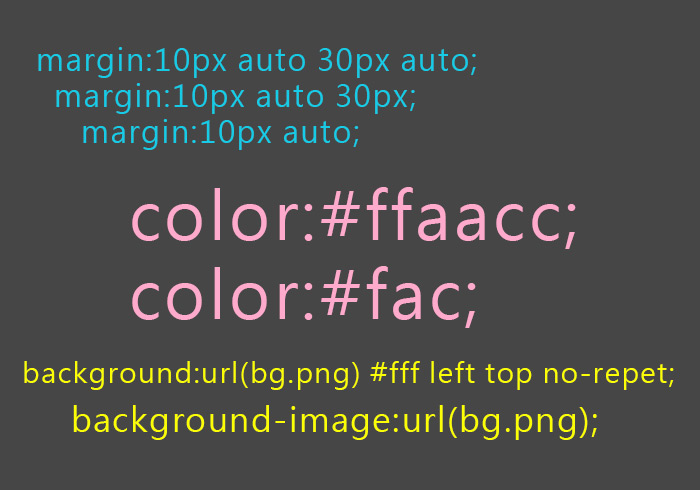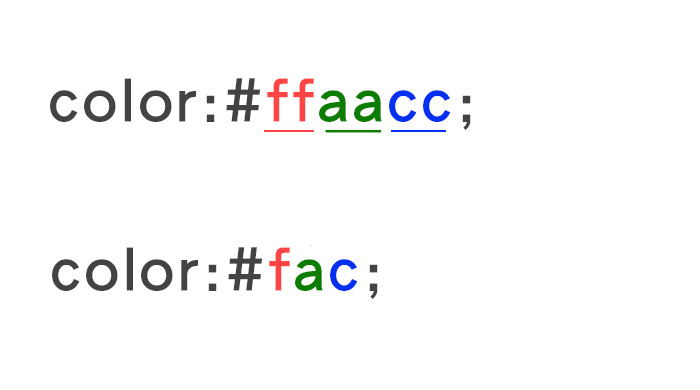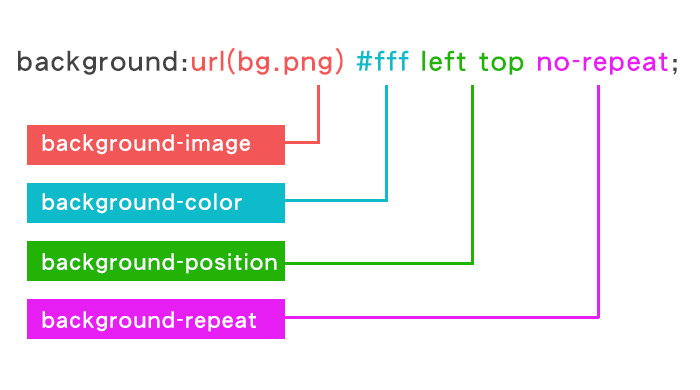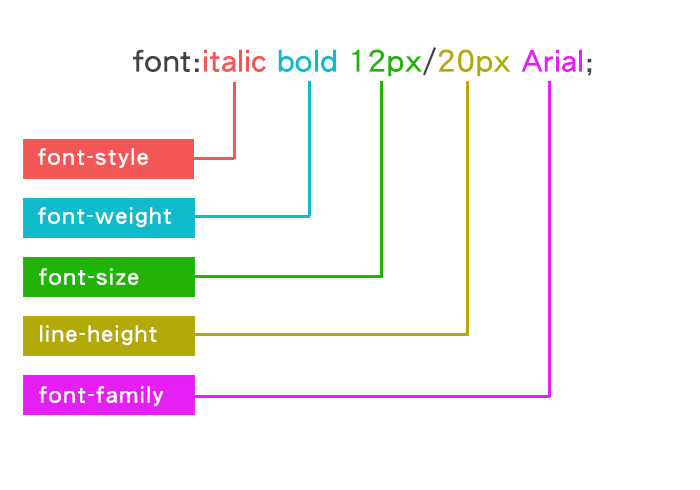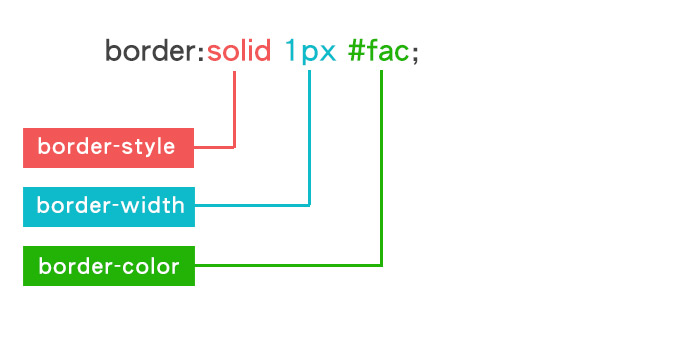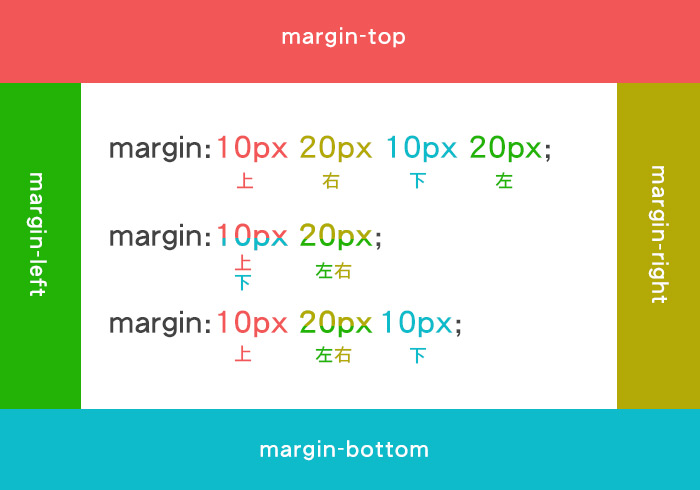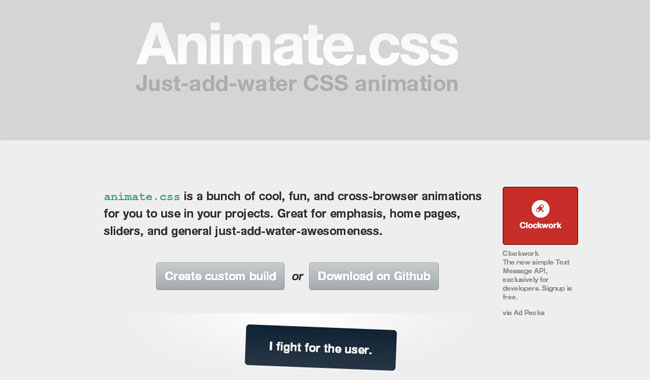
Animate.css(56種動畫特效):
網站名稱:Animate.css
網站作者:Dan Eden
適用瀏覽器:Firxfox、Chrome、Safari、Oprea
動畫特效:56種
下載網址:http://daneden.me/animate/build/
網站作者:Dan Eden
適用瀏覽器:Firxfox、Chrome、Safari、Oprea
動畫特效:56種
下載網址:http://daneden.me/animate/build/
使用方法:
Step1
進到網站,下載完畢後,將解壓縮css檔載入,在<head>~</head>加入css連結。
<link rel="stylesheet" href="animate-custom.css">
Step2
而這隻css檔中,共包含了56種動畫特效,因此可由官網中,直接預覽效果,當有看到喜歡的效果時,在class中加入 animated 空一格 特效名稱,就可以囉!
<div class="animated shake">
當網頁載入時,文字就會左右晃動
</div>
當網頁載入時,文字就會左右晃動
</div>
這一隻CSS3的動畫模組,真的很方便,而從下方的範例中,可看到一個是一載入就出現效果,另一個DIV是搭配jQuery,當滑鼠滑入時才會左右晃動,所以完全不用背任何的語法,也不用寫任何的程式碼,直接加入class名稱,立即就可顯示效果囉!
[範例預覽]